Photosho调制出暗调冷色调树林中人物图片
平面设计 发布日期:2025/12/14 浏览次数:1
正在浏览:Photosho调制出暗调冷色调树林中人物图片
效果图主色以青蓝色为主,处理的时候先把主色转为青蓝色,然后把整体大幅压暗,暗部再增加蓝色,高光部分增加青蓝色,局部渲染一些高光即可。
原图

<点图片查看大图>
最终效果

1、点击素材图片打开素材大图,然后鼠标右键选择“图片另存为”保存到本机,再用PS打开保存的素材大图。 按Ctrl + J 把背景图层复制一层,混合模式改为“正片叠底”,添加图层蒙版,用柔边黑色画笔把中间部分涂亮一点,如下图。

2、创建色相/饱和度调整图层,大幅降低全图明度,参数设置如下图,确定后按Ctrl + Alt + G 创建剪切蒙版。这两步给图片增加暗角。
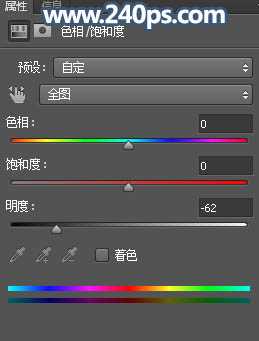

3、创建可选颜色调整图层,对黄色、绿色、青色进行调整,参数及效果如下图。这一步主要把图片中的绿色转为青色,并减少暖色。
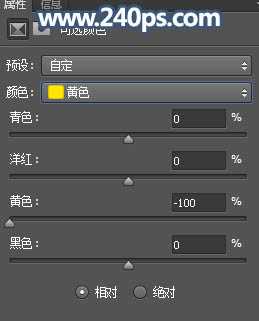
上一页12 3 4 5 6 7 8 下一页 阅读全文
原图

<点图片查看大图>
最终效果

1、点击素材图片打开素材大图,然后鼠标右键选择“图片另存为”保存到本机,再用PS打开保存的素材大图。 按Ctrl + J 把背景图层复制一层,混合模式改为“正片叠底”,添加图层蒙版,用柔边黑色画笔把中间部分涂亮一点,如下图。

2、创建色相/饱和度调整图层,大幅降低全图明度,参数设置如下图,确定后按Ctrl + Alt + G 创建剪切蒙版。这两步给图片增加暗角。
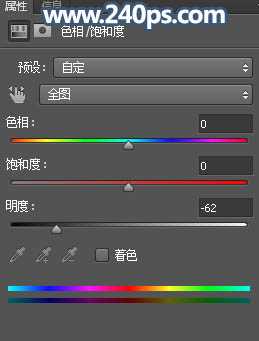

3、创建可选颜色调整图层,对黄色、绿色、青色进行调整,参数及效果如下图。这一步主要把图片中的绿色转为青色,并减少暖色。
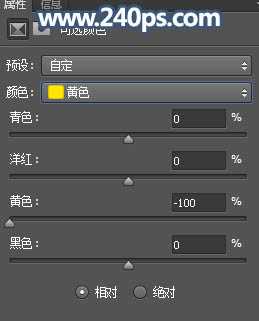
上一页12 3 4 5 6 7 8 下一页 阅读全文